MySQL 내용을 처음부터 정리해서 써보려고 합니다.
PostgreSQL과 SQLite를 써보아서 쿼리문은 익숙하지만, 환경이 다르기 때문에 처음부터 정리하며 복습해보겠습니다.
그럼 시작~~!!
MySQL 설치는 이전 글을 참고하세요
https://giveme-happyending.tistory.com/203
[SQL] MySQL 설치 방법과 설치 확인하기
MySQL 설치 방법은 혼공 사이트에서 참고한 내용입니다. 개인공부 및 기록용으로 블로그에 따로 작성하였습니다. 출처: https://hongong.hanbit.co.kr/mysql-%EB%8B%A4%EC%9A%B4%EB%A1%9C%EB%93%9C-%EB%B0%8F-%EC%84%A4%EC%B9%9
giveme-happyending.tistory.com
데이터베이스 조회
존재하는 데이터베이스를 나열합니다.
SHOW DATABASES;
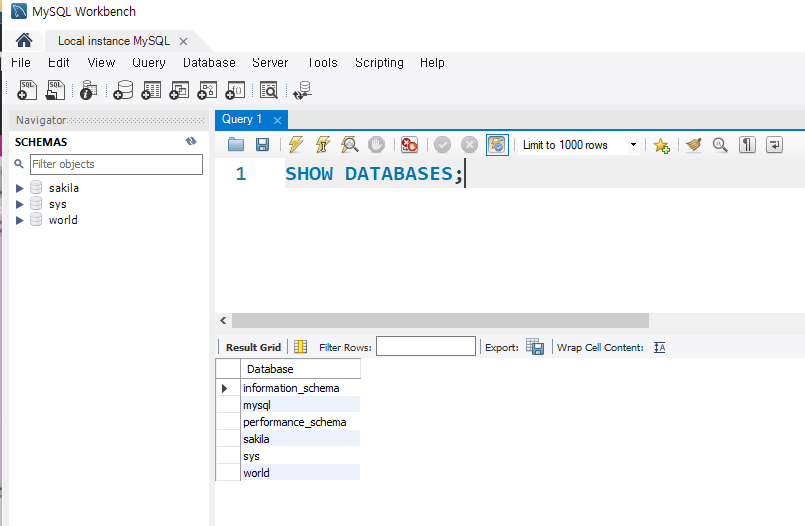
MySQL을 실행하자마자 나오는 쿼리문에 작성해서 위의 번개 모양을 클릭하면 실행됩니다.

콘솔창에서 실행하는 방법도 있는데요, [시작]버튼 클릭 → MySQL 8.0 Command Line Clinet 실행 → 초기 비밀번호 입력 → show databases;를 입력면 됩니다.
** 참고로 ;(세미콜론)을 꼭 붙여줘야 합니다.

데이터베이스 생성
<Name> 자리에 생성할 데이터베이스 이름을 입력합니다.
역시 콘솔창에서 실행해도 되고, MySQL 프로그램을 실행해도 동일합니다.
CREATE DATABASE <NAME>;
예시
my_data 라는 db를 생성해 보겠습니다.
mysql> CREATE DATABASE MY_DATA;콘솔창에 입력하면
Query OK, 1 row affected (0.00 sec)
라는 글이 출력되는데요, 쿼리가 실행되고 생성되었다는 의미입니다.

MySQL Workbench에 가서 왼쪽 하단의 [Schemas] 클릭 → 우측 상단의 [새로고침] 버튼을 클릭하면 새로 생성된 스키마 데이터베이스를 확인할 수 있습니다.
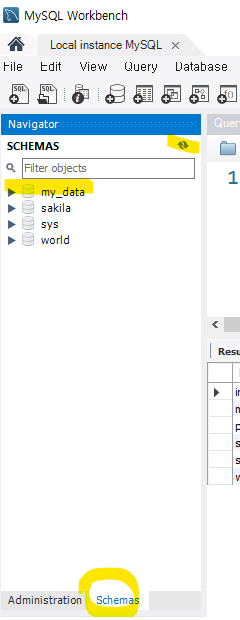
동일하게 show databases; 명령어를 통해 새로 생성된 db를 확인할 수 있습니다.
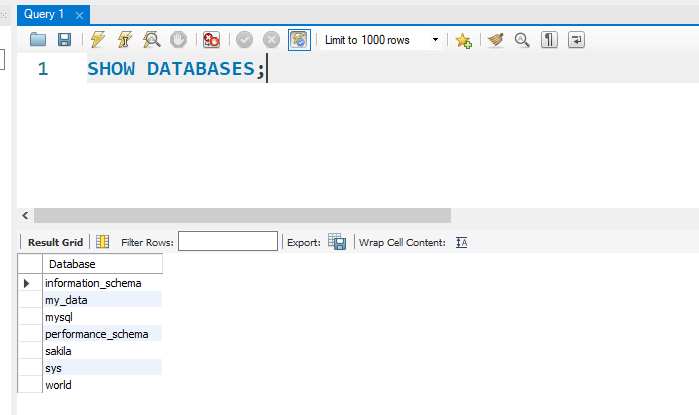
'개발공부 > SQL & DB' 카테고리의 다른 글
| pgAdmin4 에서 primary key 변경하기 (0) | 2024.01.08 |
|---|---|
| [MySQL] 2. 데이터 베이스 삭제 (0) | 2023.09.08 |
| [MySQL] 0. MySQL 설치 방법과 설치 확인하기 (6) | 2023.09.08 |
| [PostgreSQL] pandas로 DB 접근해 테이블 불러오기 (0) | 2023.08.08 |
| [postgreSQL] pgAdmin으로 CSV 파일 import 해 오기 (0) | 2023.08.05 |
